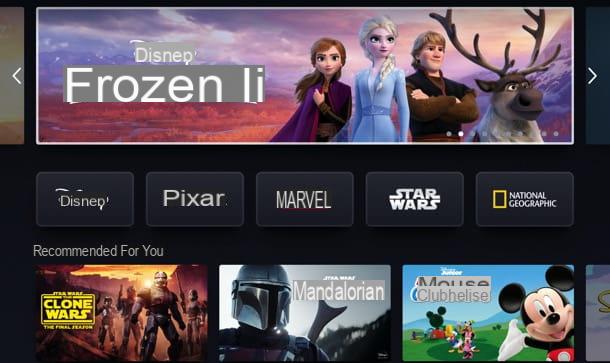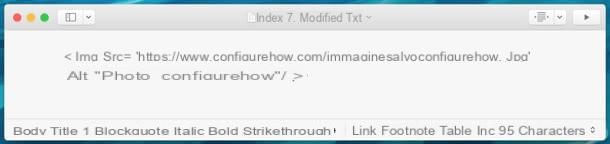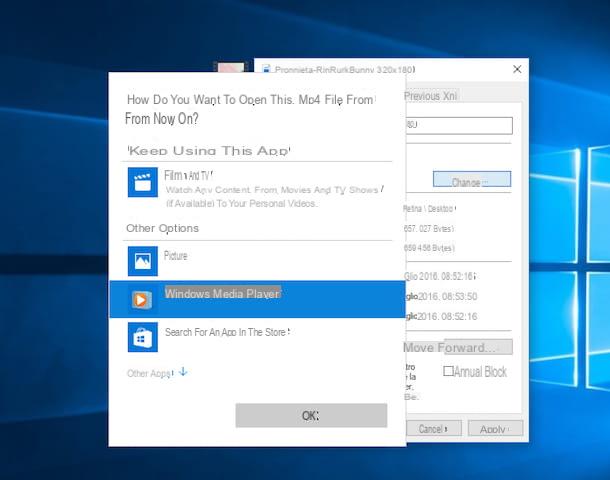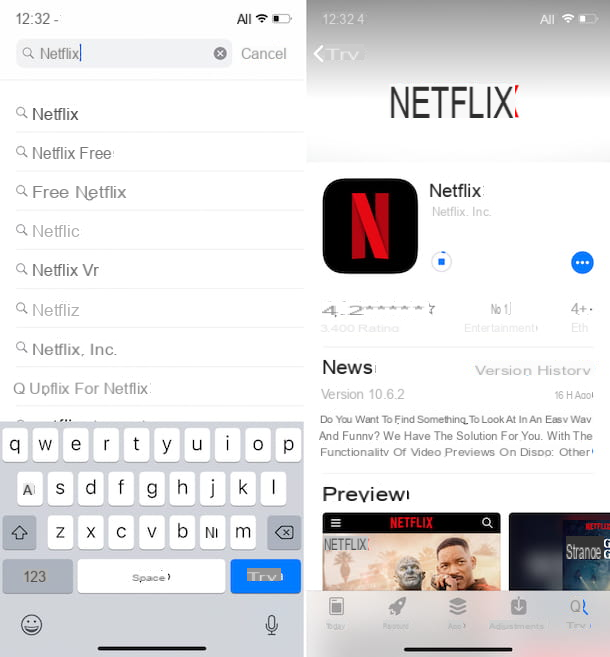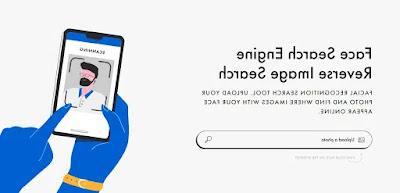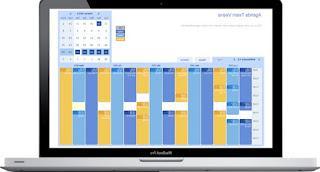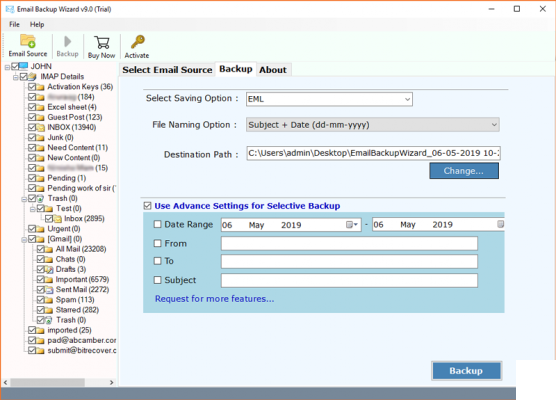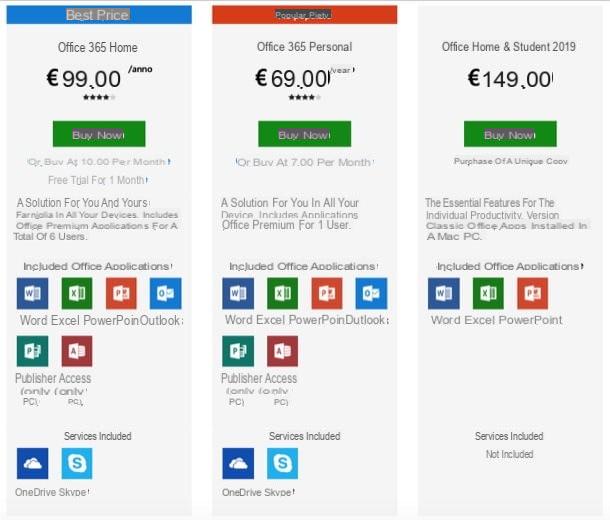Aplicación para abrir archivos ZIP en Android
Comencemos con una lista de aplicaciones para abrir archivos ZIP en dispositivos Android. Realmente hay algo para todos los gustos y necesidades, pero me limitaré a señalar algunos que considero "imprescindibles" para la mayoría de usuarios.
X-plore File Manager

X-plore File Manager es uno de los mejores administradores de archivos gratuitos disponibles para Android. Estéticamente no es tan "atractivo" como el enormemente popular ES File Manager pero, por otro lado, es menos invasivo, no muestra notificaciones molestas y es más ligero. Le permite navegar fácilmente entre carpetas de dispositivos, carpetas de red y aquellas alojadas en servicios de almacenamiento en la nube (por ejemplo, Dropbox o Google Drive) a través de un panel dividido en dos con vista de archivos de árbol. También admite la extracción de archivos ZIP con contraseñas.
Para abrir un archivo ZIP con X-plore File Manager, todo lo que tiene que hacer es iniciar la aplicación, seleccionar la ruta donde se encuentra el archivo (p. Ej. Memoria interna si está en la memoria interna del teléfono inteligente, tarjeta SD si está en la microSD, etc.) y presione el icono del archivo para extraerlo. Si el archivo ZIP seleccionado está protegido con contraseña, también deberá ingresar la contraseña necesaria para abrirlo. Después de la extracción, podrá ver los archivos contenidos en el archivo ZIP directamente debajo del icono de este último.
Para acceder a los servicios de almacenamiento en la nube, debe volver a la pantalla de inicio de X-plore File Manager, vaya a exposición y seleccione el artículo Archivo Web en el menú que se abre. Después de eso tienes que seleccionar el artículo Archivo Web que apareció en la pantalla principal de la aplicación, seleccione el servicio de almacenamiento en la nube al que desea acceder (p. ej. Dropbox o google Drive) e ingrese las credenciales de acceso relevantes.
Finalmente, señalo que a través de compras dentro de la aplicación es posible desbloquear funciones avanzadas como la transferencia de archivos a través de SSH, el reproductor de video y el cifrado de archivos.
ZArchiver

ZArchiver es una de las mejores utilidades gratuitas de administración de archivos comprimidos disponibles en Android. Le permite extraer archivos en formato 7Z, ZIP, RAR, RAR5, BZIP2, GZIP, XZ, ISO, TAR, ARJ, CAB, LZH, LHA, LZMA, XAR, TGZ, TBZ, Z, DEB, RPM, ZIPX, MTZ , CHM, DMG, CPIO, CRAMFS, IMG (FAT, NTFS, UBF), WIM, ECM, ARC Y LZIP; para ver directamente el contenido de archivos 7z, ZIP, RAR, RAR5, BZIP2, GZIP, XZ, ISO, TAR, ARJ, CAB, LZH, LHA, LZMA, XAR, TGZ, TBZ, Z, DEB, RPM, ZIPX, MTZ , CHM, DMG, CPIO, CRAMFS, IMG (FAT, NTFS, UBF), WIM, ECM, ARC Y LZIP Y para crear archivos en formato 7z, ZIP, BZIP2 (BZ2), GZIP (GZ), XZ y tar, también con contraseña. No incluye banners publicitarios y su interfaz es sumamente intuitiva. Desafortunadamente, sin embargo, no admite servicios de almacenamiento en la nube como Dropbox y Google Drive (aunque se puede llamar desde el menú para compartir de estos servicios y usarse para descomprimir los archivos alojados en este último).
Para extraer un archivo ZIP con ZArchiver, todo lo que tienes que hacer es ir a la ruta que contiene este último, presionar el ícono del archivo y seleccionar una opción entre Mostrar (para ver directamente el contenido del archivo); Extraer aqui (para extraer los archivos contenidos en el archivo en la carpeta actual); Extraer a ./ / (para extraer los archivos contenidos en el archivo en una carpeta denominada como archivo ZIP) o Extraer ... (para extraer los archivos contenidos en el archivo a una carpeta de su elección).
Es posible hacer una donación de 1,50 euros para obtener funciones adicionales, como los temas Claro y Oscuro para la interfaz de la aplicación, almacenamiento de contraseñas, visualización de vistas previas de imágenes en los archivos y la capacidad de editar archivos en los archivos.
AVG AndroZip

Aunque su interfaz es bastante anticuada, AndroZip de AVG sigue siendo uno de los mejores programas gratuitos para abrir archivos ZIP en Android (y uno de los más utilizados). Es un administrador de archivos esencial y sencillo, que le permite navegar por todas las rutas locales (por lo tanto, en la memoria del dispositivo y en la SD) para abrir archivos en formato ZIP, RAR, TAR, GZIP y BZIP2. Admite ZIP encriptados (Estándar, AES-128 y AES de 256 bits) y le permite ver rápidamente muchos otros formatos de archivo gracias a un conveniente panel lateral que le permite filtrar imágenes, archivos de audio, videos y archivos descargados de Internet.
Para usar AndroZIP, todo lo que tiene que hacer es navegar hasta la ruta que contiene el archivo ZIP de su interés, seleccionar el ícono del archivo y elegir una opción entre Extrae archivos aquí (para extraer los archivos contenidos en el archivo en la carpeta actual), Extraer en (para extraer los archivos contenidos en el archivo en una carpeta de su elección) o Ver archivo para ver el contenido del archivo sin extraerlo. Si el archivo seleccionado está protegido con contraseña, se le pedirá que escriba la contraseña.
WinZip

No creo que WinZip necesite demasiadas presentaciones: es una de las utilidades más populares para administrar archivos ZIP en una computadora. Su versión de Android le permite extraer archivos en formato ZIP, ZIPX, 7Z, RAR y CBZ, crear archivos en formato ZIP y ZIPX y extraer archivos ZIP cifrados con cifrado estándar, AES-128 y AES de 256 bits. También incluye funciones adicionales que se pueden desbloquear mediante una compra en la aplicación de 1,46 €, como el acceso a servicios de almacenamiento en la nube, la capacidad de crear archivos cifrados y la eliminación de banners publicitarios.
Para extraer archivos con WinZip para Android, inicie la aplicación y presione el botón Elegir plan para acceder a su pantalla principal. Luego toca el botón ≡ ubicado en la parte superior izquierda y seleccione el elemento Almacenamiento en el menú que aparece en el lateral para navegar por las carpetas de su dispositivo. Luego llega a la ruta que contiene el archivo de tu interés y presiona el ícono de este último para ver su contenido.
En este punto, puede decidir si desea abrir los archivos contenidos en el archivo ZIP seleccionado, simplemente tocando sus íconos (y escribiendo la contraseña de desbloqueo, si es un archivo cifrado), o si los extrae en una carpeta de su elección. Para extraer los archivos en una carpeta, haga un toque largo en cada uno de ellos y seleccione el elemento Descomprimir para en el menú que se abre. Si desea extraer TODOS los archivos que contiene un archivo, haga un toque largo directamente en el icono del archivo ZIP y seleccione el elemento Descomprimir para en el menú que se abre.
Nota: todas las aplicaciones enumeradas anteriormente se pueden recuperar desde otras aplicaciones (por ejemplo, un navegador web o un administrador de archivos) simplemente seleccionando un archivo ZIP dentro de este último y seleccionándolos del menú Abrir con que aparece inmediatamente en la pantalla.
Aplicación para abrir archivos ZIP en iOS
A partir de iOS 11, los iPhones y iPads también incluyen un administrador de archivos, llamado simplemente Archivo, que le permite obtener una vista previa de los archivos ZIP alojados en la memoria interna del dispositivo o iCloud Drive y compartirlos con otras aplicaciones. Esta es una herramienta muy útil, pero desafortunadamente no admite archivos encriptados. Mi consejo, por lo tanto, es recurrir a soluciones más específicas, como las que se enumeran a continuación.
Documentos di Readdle

Readdle's Documents es uno de los mejores administradores de archivos disponibles en iOS, posiblemente el mejor incluso después del lanzamiento de Archivos de Apple. Es gratis y le permite navegar fácilmente por todas las carpetas en el iPhone y iPad (excepto las del sistema, por supuesto), los servicios de almacenamiento en la nube (por ejemplo, Dropbox e iCloud Drive) y los dispositivos de red local, lo que permite al usuario ver, copiar, mover y eliminar archivos de una forma muy sencilla, como ocurre en el Explorador de archivos en Windows o en Finder en macOS. Incluso incluye un navegador interno que le permite descargar archivos de Internet.
En cuanto a los archivos comprimidos, permite tanto crear como extraer archivos ZIP, incluidos los protegidos con contraseña. ¿Como funciona? Te lo explicaré enseguida. Una vez que hayas iniciado Readdle Documents, sigue el breve tutorial inicial de la aplicación y dirígete a la ruta que contiene el archivo de tu interés: si es una carpeta local, debes seleccionar la pestaña Papeles, mientras que si es una ubicación de red o un servicio de almacenamiento en la nube, debes ir a la pestaña Servicios y seleccione el recurso de su interés (haga clic en Agregar cuenta para agregar un nuevo servicio de almacenamiento en la nube o un nuevo servidor FTP, SFTP, SMB o WebDAV.
Una vez que haya identificado el archivo ZIP a extraer, toque su icono y se creará una carpeta con el mismo nombre que el archivo que contiene todos los archivos extraídos de este último. Si el archivo está protegido con contraseña, se le pedirá que ingrese la contraseña requerida para extraer los datos.
Nota: Las aplicaciones mencionadas anteriormente se pueden recuperar desde otras aplicaciones (por ejemplo, Mail o Safari) simplemente seleccionando un archivo en formato ZIP, presionando el icono del intercambio (el cuadrado con la flecha hacia arriba) y eligiendo sus íconos en el menú para compartir de iOS.
Cremallera

iZip es una aplicación histórica gratuita para crear y extraer archivos ZIP en sistemas iOS. Tiene una interfaz muy intuitiva y se integra perfectamente con otras aplicaciones de iPhone y iPad. Por ejemplo, le permite crear archivos ZIP a partir del rollo de la cámara de iOS y se puede llamar desde el menú Compartir correo para abrir archivos ZIP recibidos por correo electrónico. También admite servicios de almacenamiento en la nube, como Dropbox, Google Drive y Box, y archivos en formato RAR, 7Z, ZIPX, TAR y GZIP (solo lectura). Pero ya basta charlar y veamos con más detalle cómo funciona la aplicación.
Para extraer un archivo ZIP con iZip, debe iniciar la aplicación y seleccionar la ruta donde se encuentra el archivo de su interés. Luego seleccione el artículo Navegador de documentos para navegar por las carpetas del dispositivo (a través de la aplicación de archivos de iOS) o seleccionar un icono de servicio de almacenamiento en la nube (p. ej. Dropbox o google Drive) para acceder a este último.
En la pantalla que se abre, toque el icono del archivo a extraer para importarlo a iZip. Luego ve a la sección archivos aplicación, seleccione el nombre del archivo ZIP que acaba de importar y responda OK al aviso que aparece en pantalla para poder extraer todo su contenido. Si es un archivo cifrado, también deberá ingresar la contraseña para abrirlo.
WinZip

WinZip, el software de administración de archivos ZIP más popular del mundo, también está disponible como una aplicación para iPhone y iPad. Puede descargarlo de forma gratuita, pero para desbloquear todas las funciones, incluido el soporte para los servicios de almacenamiento en la nube y la creación de archivos cifrados, debe comprar la versión completa, que cuesta 5,49 €. En cualquier caso, la versión gratuita te permite hacer todo lo necesario, es decir, abrir archivos en formato ZIP y RAR (incluidos los archivos protegidos con contraseña) y crear archivos a partir de las fotos y pistas de música guardadas en el dispositivo.
Para extraer un archivo ZIP con WinZip en iPhone y iPad, debe aprovechar el menú para compartir de iOS. Esto significa que no tiene que actuar directamente desde la aplicación, sino que primero debe seleccionar el archivo ZIP para abrir en otra aplicación (por ejemplo, Safari, Archivo o Correo). Con el archivo seleccionado, presione elcompartir icono (el cuadrado con la flecha hacia arriba) y seleccione el elemento Copia su WinZip presente en el menú que se abre.
En este punto, WinZip debería abrirse automáticamente, a través del cual puede ver los archivos en el archivo. Si el archivo ZIP que seleccionó está protegido por una contraseña, deberá escribir la palabra clave adecuada para ver los archivos.
Aplicación para abrir archivos ZIP en Windows 10
Si ha comprado una tableta o un dispositivo 2 en 1 equipado con Windows 10, puedes contar con Explorador de archivos, el administrador de archivos incluido "estándar" en el sistema operativo de Microsoft, que le permite abrir archivos ZIP "normales" y archivos ZIP cifrados, pero también hay muchas otras aplicaciones a las que puede recurrir: aquí están algunas de las más interesantes.
7-Zip

7-Zip es la mejor utilidad de administración de archivos comprimidos gratuita (y de código abierto) disponible en Windows. Es compatible no solo con Windows 10, sino con todas las versiones del sistema operativo de Microsoft. Su interfaz no se trata como la de WinRAR u otro software de pago conocido, pero admite todos los principales formatos de archivos comprimidos (ZIP, 7z, XZ, BZIP2, GZIP, TAR y WIM para lectura y escritura y AR, ARJ, CAB , CHM, CPIO, CramFS, DMG, EXT, FAT, GPT, HFS, IHEX, ISO, LZH, LZMA, MBR, MSI, NSIS, NTFS, QCOW2, RAR, RPM, SquashFS, UDF, UEFI, VDI, VHD, VMDK , WIM, XAR y Z de solo lectura) y es muy rápido en el procesamiento de datos.
Para descargar 7-Zip en su dispositivo con Windows 10, conéctese al sitio web oficial del programa y haga clic en el enlace de descargar que está al lado del artículo 64-bit x64. Cuando se complete la descarga, abra el archivo 7zxx-x64.exe que acaba de descargar y haga clic en el botón primero Sí y luego Instalar e Cerrar para completar el procedimiento de instalación del programa. Si se le pide que reinicie su PC, acepte.
En este punto, puede abrir cualquier archivo en formato ZIP con 7-Zip simplemente haciendo clic derecho sobre él y seleccionando elementos. 7-Zip> Abierto desde el menú contextual de Windows. En la ventana que se abre, puede decidir si desea ver los archivos individuales en el archivo, haciendo doble clic en ellos, o extraerlos en una carpeta de su elección, arrastrándolos con el mouse o presionando el botón Extraer que se encuentra en la parte superior izquierda.
Si desea que los archivos ZIP se abran automáticamente con 7-Zip, vaya al menú Herramientas> Opciones del programa y, en la ventana que se abre, haga clic en el elemento Código postal hasta que aparezca la opción 7-Zip dos veces seguidas junto a este último (por lo tanto, en las columnas relacionadas con su cuenta de usuario y con “todos los usuarios”). Luego haga clic en Aplicar e OK para guardar los cambios. Si el procedimiento no tiene éxito, intente repetirlo iniciando 7-Zip como administrador (botón derecho del ratón icono de programa> Ejecutar como administrador).
8 Zip

Si está buscando una aplicación universal para Windows, es decir, una aplicación que pueda funcionar de la misma manera en tabletas, PC, teléfonos inteligentes y otros dispositivos equipados con Windows 10, intente echarle un vistazo a 8 Zip. Es un software para la gestión de archivos comprimidos disponible en dos versiones: una gratuita con banners publicitarios y la limitación de trabajar solo con archivos ZIP y otra de pago (7,89 €, aunque en algunas circunstancias se propone con un descuento de 99 cents) que, en cambio, le permite trabajar libremente con archivos RAR, 7Z y con todos los demás formatos de archivo comprimidos principales.
Para instalar la versión gratuita de 8 Zip en su dispositivo, haga clic en el enlace que acabo de proporcionar (en el nombre de la aplicación), acepte abrir el microsoft Store y presiona el botón Obtener. La aplicación se descargará e instalará automáticamente en segundos.
Una vez que se complete la instalación, abra el menú Inicio Windows (la bandera ubicada en la esquina inferior izquierda de la pantalla) y comience 8 Zip. Desde aquí puede abrir sus archivos ZIP simplemente haciendo clic en el elemento Archivo abierto (en la barra lateral izquierda) y seleccionando el archivo a extraer.
Programas para abrir archivos ZIP en su computadora
Si también quieres consejos sobre programas para abrir archivos ZIP en una computadora, consulta mi tutorial dedicado al tema: dentro encontrarás los nombres, descripciones y enlaces para descargar algunos de los mejores programas para administrar archivos comprimidos en Windows y macOS.
Aplicación para abrir archivos ZIPInformación actualizada este año:
¿Estás buscando una aplicación para abrir archivos zip en tu dispositivo Android? Si es así, entonces has venido al lugar correcto. Existen muchas aplicaciones para ver archivos zip y abrir documentos zip en Android. Estas aplicaciones te permiten abrir archivos zip en tu dispositivo Android de forma rápida y sencilla.
Una de las mejores aplicaciones para abrir archivos zip en Android es WinZip. Esta aplicación te permite abrir archivos zip de forma rápida y sencilla. Además, también te permite comprimir archivos para que ocupen menos espacio en tu dispositivo. Esta aplicación también te permite compartir archivos zip con otros usuarios de forma segura.
Otra aplicación para abrir archivos zip en Android es RAR. Esta aplicación te permite abrir archivos zip de forma rápida y sencilla. Además, también te permite comprimir archivos para que ocupen menos espacio en tu dispositivo. Esta aplicación también te permite compartir archivos zip con otros usuarios de forma segura.
También hay otras aplicaciones para abrir archivos zip en Android como ZArchiver, Zip Extractor, Zip File Manager y muchas más. Estas aplicaciones te permiten abrir archivos zip de forma rápida y sencilla. Además, también te permiten comprimir archivos para que ocupen menos espacio en tu dispositivo. Estas aplicaciones también te permiten compartir archivos zip con otros usuarios de forma segura.
En conclusión, hay muchas aplicaciones para abrir archivos zip en Android. Estas aplicaciones te permiten abrir archivos zip de forma rápida y sencilla. Además, también te permiten comprimir archivos para que ocupen menos espacio en tu dispositivo. Estas aplicaciones también te permiten compartir archivos zip con otros usuarios de forma segura. Por lo tanto, si estás buscando una aplicación para abrir archivos zip en tu dispositivo Android, entonces estas aplicaciones son la mejor opción para ti.